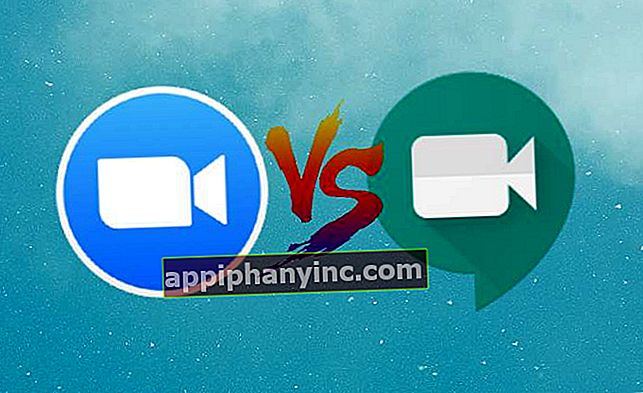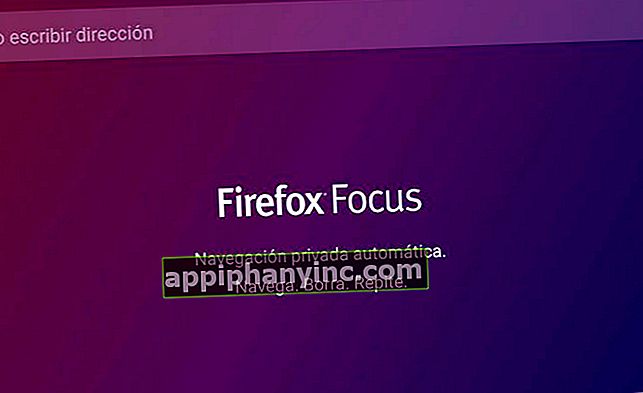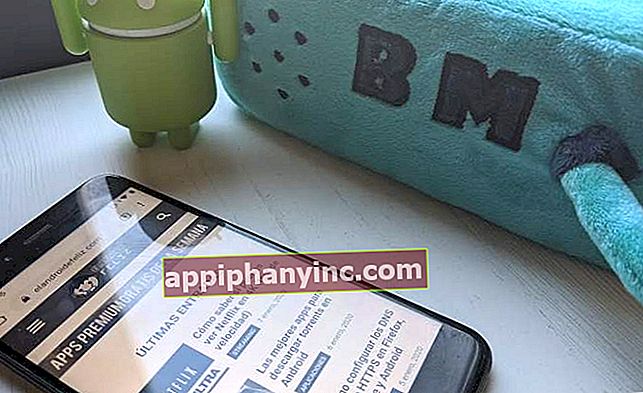10 fantastiska sätt att återanvända din gamla USB-flashenhet - The Happy Android

Ett USB-minne kan användas oändligt. Om vi har köpt en ny pendrive och vi inte vet vad vi ska göra med den gamla USB som vi har lagrat i lådan kan vi alltid använda den för att bära ett bärbart antivirusprogram. Men det är bara en av många idéer som vi kan omsätta i praktiken för allt som vi tillämpar lite uppfinningsrikedom.
Därefter granskar vi några mycket intressanta verktyg för att återanvända och ge liv åt vår gamla pendrive. Stanna till slutet av inlägget, för några av dessa idéer är verkligen inte bortkastade. Låt oss gå dit!
1- Använd ett USB-minne som säkerhetsnyckel
Om vi vill skydda vår dator och att ingen kommer åt den utan vår tillåtelse kan vi använda ett verktyg som Rovdjur. När vi har laddat ner den och installerat kommer applikationen att be oss sätta in en USB-enhet för att skapa en specifik nyckel som kommer att användas för att låsa upp datorn.
Således kommer Predator var 30: e sekund att analysera vårt system och om det upptäcker att USB inte är ansluten till datorn kommer den automatiskt att blockera det, vilket förhindrar obehörig åtkomst.
2- Skapa en applikationsinstallationsenhet
Om vi har ett visst antal program som vi regelbundet installerar på flera datorer eller regelbundet kommer vi förmodligen att kunna få ut mycket av ett verktyg som Ninite.
Med det här verktyget kan vi skapa en enda installationsfil som innehåller alla våra vanligaste applikationer, så att vi enkelt kan installera dem på en gång. För att göra detta behöver vi bara välja de program som intresserar oss, flytta Ninite till en USB-pendrive och anslut den till vilken dator som helst för att installera alla dessa applikationer enkelt och bekvämt.

3- Skapa en USB för att återställa lösenord
Om vi använder ett lokalt konto för att komma åt Windows 10 kan vi glömma lösenordet någon gång. Vem har aldrig hänt? Om du är en av de glömska människorna i livet, är det aldrig en dålig idé att ha en USB-lösenordsåterställning. Således, om vi en dag glömmer åtkomstnyckeln kan vi helt enkelt ansluta USB och systemet låter oss ändra lösenordet för en ny. Allt detta utan att behöva ange vilken som var den tidigare åtkomstkoden.
För att skapa en av dessa enheter i Windows 10, öppna Cortana och skriv "Kontrollpanel”. Navigera in i kontrollpanelen till "Användarkonton -> Användarkonton”. I sidomenyn väljer du "Skapa en disk för återställning av lösenord”Och följ anvisningarna.

4- Skapa en reparationsskiva
Om du har ett USB-minne som du inte längre använder kan du konvertera det till en diagnostik- och reparationsenhet med verktyg som låter dig testa minne, hårddiskpartitioner och mycket mer.
För att göra detta, ladda ner paketet med Hiren's Boot och använd ett program som Rufus för att skapa en startbar USB med .iso-filen som du just laddade ner. När du är klar startar du upp datorn från den externa USB-enheten och väljer det verktyg du vill använda.
5- Använd den som en nätverksenhet
Många routrar har en USB-ingång. Vi kan använda den porten för att ansluta en USB-flashenhet och använda den som en nätverksenhet.
På detta sätt kommer enheten och dess innehåll att vara tillgänglig från vilken dator eller enhet som helst som är ansluten till vårt nätverk, och vi kan använda den för att kopiera viktiga filer eller för att spela musik, videor etc. från varsomhelst.

6- Förvandla det till en Dead Drop
”Dead Drop” är ett kulturinitiativ som lanserades av Berlins konstnär Aram Bartholl som syftar till att ifrågasätta internetspionage, informationssäkerhet och fillagring i molnet.
I grund och botten består Dead Drop av cementera ett USB-minne på en vägg i din stad. Målet är att kunna dela allt innehåll helt offline och anonymt genom att skapa ett nätverk för fildelning utanför räckhåll för Internet.

7- Bärbart operativsystem
En annan ganska utbredd användning av USB-minnen är att använda dem som en bärbar version av Linux. Något som kan vara bra när vi inte kan köra Windows och därmed ladda Linux på datorn från USB och eliminera virus eller göra en säkerhetskopia av de viktiga filer som vi har lagrat på hårddisken.
För att installera en "Live" -version av Linux på en pendrive måste vi ladda ner en applikation som heter Universal USB Installer, tack vare vilket vi kan skapa en startbar USB med Linux.
8- Använd USB-pendrive som RAM-minne
De som har en Windows 10-dator med lite föråldrad hårdvara kan använda sin gamla USB för att få den att fungera som ett tillägg till RAM på datorn.
Allt vi behöver göra är att ansluta pendrive till datorn, öppna filutforskaren och navigera till "Detta team”. Vi högerklickar med musen på den flyttbara enheten, vi går till "Egenskaper”Och vi går till fliken“ ReadyBoost ”.
När denna funktion är aktiverad, kommer systemet använder det tillgängliga utrymmet på USB-enheten som virtuellt minne, öka operativsystemets hastighet och låta oss köra vissa program som annars inte skulle kunna köras på en gammal dator eller med komponenter med mycket låg prestanda.
 Om din dator är för kraftfull får du ett meddelande som detta.
Om din dator är för kraftfull får du ett meddelande som detta.9- Bärbar webbserver
Om du är webbutvecklare kommer du säkert att ha din egen lokala server på en dator för att kunna testa de applikationer eller webbsidor du arbetar med. Problemet är att om vår hårddisk skadas eller om vi har någon annan typ av problem på vår dator riskerar vi att förlora allt vårt arbete.
Skapa en bärbar webbserver på ett USB-minne Det kan vara bra för oss som en säkerhetsåtgärd, men det är också mycket användbart att kunna testa våra applikationer på annan utrustning "i farten". Vi kan skapa vår egen bärbara webbserver på en USB med applikationer som Server2Go eller XAMPP Launcher.
10- Kryptera USB och använd den för att lagra känslig data
Om vi inte vet vad vi ska göra med vår gamla pendrive kan vi alltid kryptera den och använda den för att spara privata data som vi vill hålla så hemliga som möjligt. För detta behöver vi en applikation som VeraCrypt, Bitlocker eller liknande.
När applikationen har laddats ner följer du instruktionerna mycket noggrant och framför allt: glöm inte lösenordet. Det är det enda som gör att vi kan komma åt USB-innehållet.
Utöver detta kan vi också ge nytt liv till vår gamla USB genom att använda dem som ett fotoalbum, som ett offline musikbibliotek, eller till och med göra lite modding och anpassa pendrive så att det ser mycket mer attraktivt ut. Och vad säger du, känner du till andra intressanta användningsområden för den typiska pendrive som vi har glömt i lådan i århundraden?
Har du Telegram installerad? Få det bästa inlägget för varje dag den vår kanal. Eller om du föredrar, ta reda på allt från vårt Facebook sida.